شاید شما به دلایل مختلفی بخواهید وردپرس را روی کامپیوتر خود نصب و راه اندازی
کنید. برای این منظور میتوان نصب وردپرس روی لوکال هاست را امتحان کرد. معمولا
برای تست سایت و قالب قبل از نصب آن بر روی هاست اصلی از لوکال هاست استفاده
میشود.
در این مقاله به شما یاد خواهیم داد که چگونه وردپرس را در کامپیوتر خودتان، بدون هزینه
های دامنه و هاست، به راحتی راه اندازی کرده و از آن استفاده کنید.
نصب وردپرس روی لوکال هاست
اول از همه بهتر است تعریفی از لوکال هاست داشته باشیم. لوکال هاست یا هاست
محلی چیست؟ طبق یک تعریف ساده، لوکال هاست فضایی در کامپیوتر شما است که
میتواند محیط سرور و هاستهای واقعی در دنیای وب را در کامپیوتر شما شبیهسازی
کند. برای استفاده از آن تنها کافیست نرمافزار مورد نظر را دریافت کرده و در کامپیوتر نصب کنید.
در وردپرس از چه نوع لوکال هاستی استفاده کنیم؟
دو لوکال هاست Xampp و Wamp را معمولا برای وردپرس استفاده میکنیم. البته
Xampp به مراتب عمومیت بیشتری نسبت به Wamp دارد. امروز نیز میخواهیم به
آموزش نصب وردپرس روی لوکال هاست Xampp بپردازیم.
مراحل نصب و راهاندازی
اگر تازه با وردپرس آشنا شدهاید و تمایلی به خرید هاست و دامنه برای تست آن ندارید،
میخواهید قالب جدیدتان را موشکافی کنید و همه امکانات آن را آزمایش کنید، یا اینکه
پروژههای مختلف طراحی سایت انجام میدهید و میخواهید قبل از تحویل پروژه، سایت
را روی لوکال هاست آماده کنید، میتوانید به راحتی و بدون هیچ هزینهای تمام این کارها
را در کامپیوتر شخصی خودتان انجام دهید.
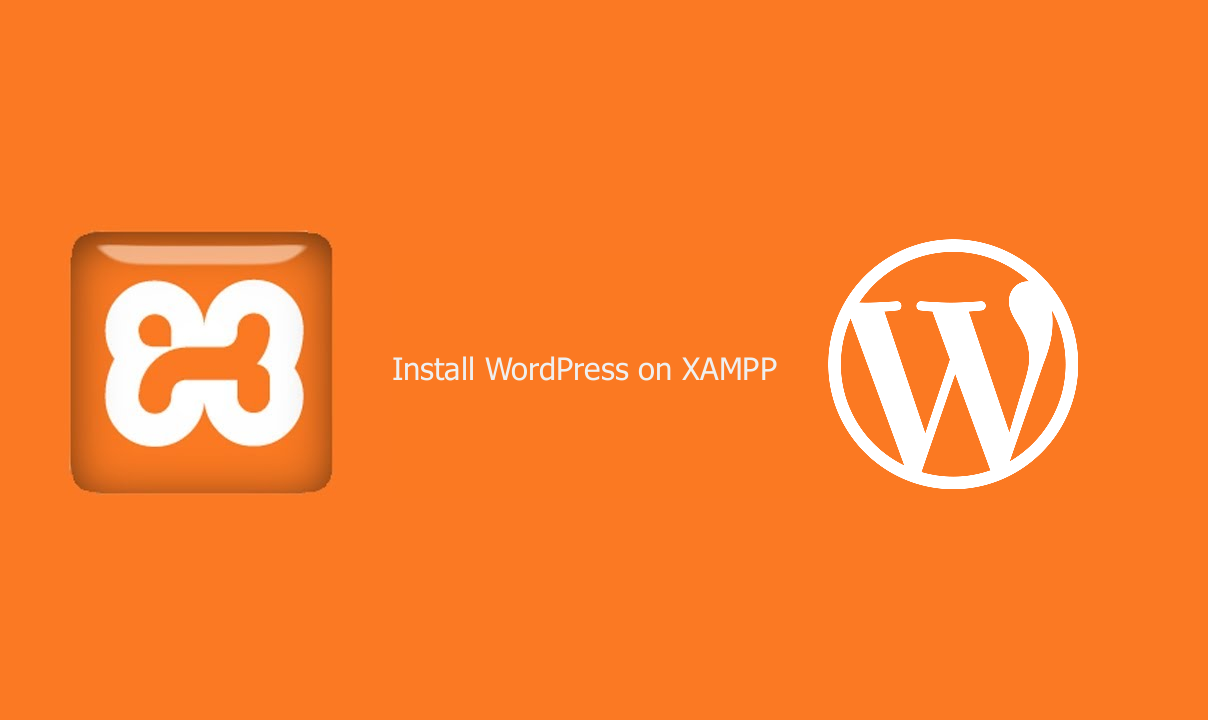
پیشنیازها
- دریافت آخرین نسخه Xampp
- دریافت آخرین نسخه وردپرس
دقت کنید که در نرم افزار زمپ، نمیتوان ورژن PHP را تغییر داد. اگر از قالب و افزونه
خاصی استفاده میکنید که طراح آن ورژن PHP مشخصی را برای استفاده از آن توصیه کرده، در صفحه دانلود باز شده، از بین نسخههای PHP مختلف، نسخه مورد نظر خود را
دانلود کنید. در غیر اینصورت آخرین نسخه را دانلود نمایید. بعد از اینکه نرم افزار دانلود شد،
آن را مثل روال معمول همه نرم افزارها نصب کنید. مسیر نصب پیشفرض، C/xampp
است. حال نرم افزار را باز کنید. زبان برنامه را انگلیسی انتخاب کرده و در صفحه باز شده،
با زدن دکمه ی Start دو گزینه ی Apache و MySQL، آنها را برای نصب وردپرس روی
لوکال هاست فعال کنید. در حین فعالسازی اگر اجازه دسترسی از شما خواست، گزینه
Allow access را انتخاب کنید.
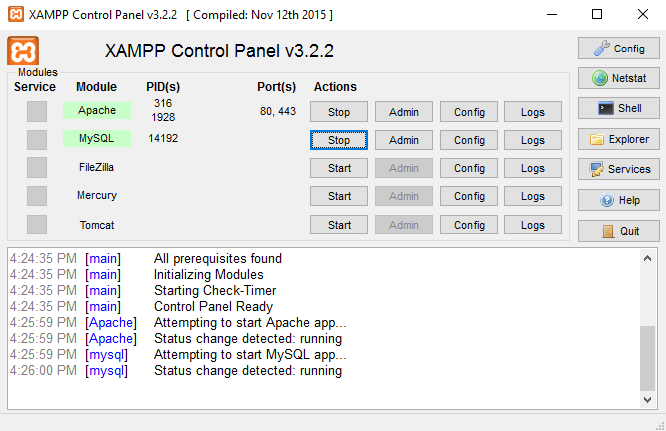
اکنون مرورگر خود را باز کرده و عبارت localhost را در آدرس بار بنویسید و وارد آن شوید.
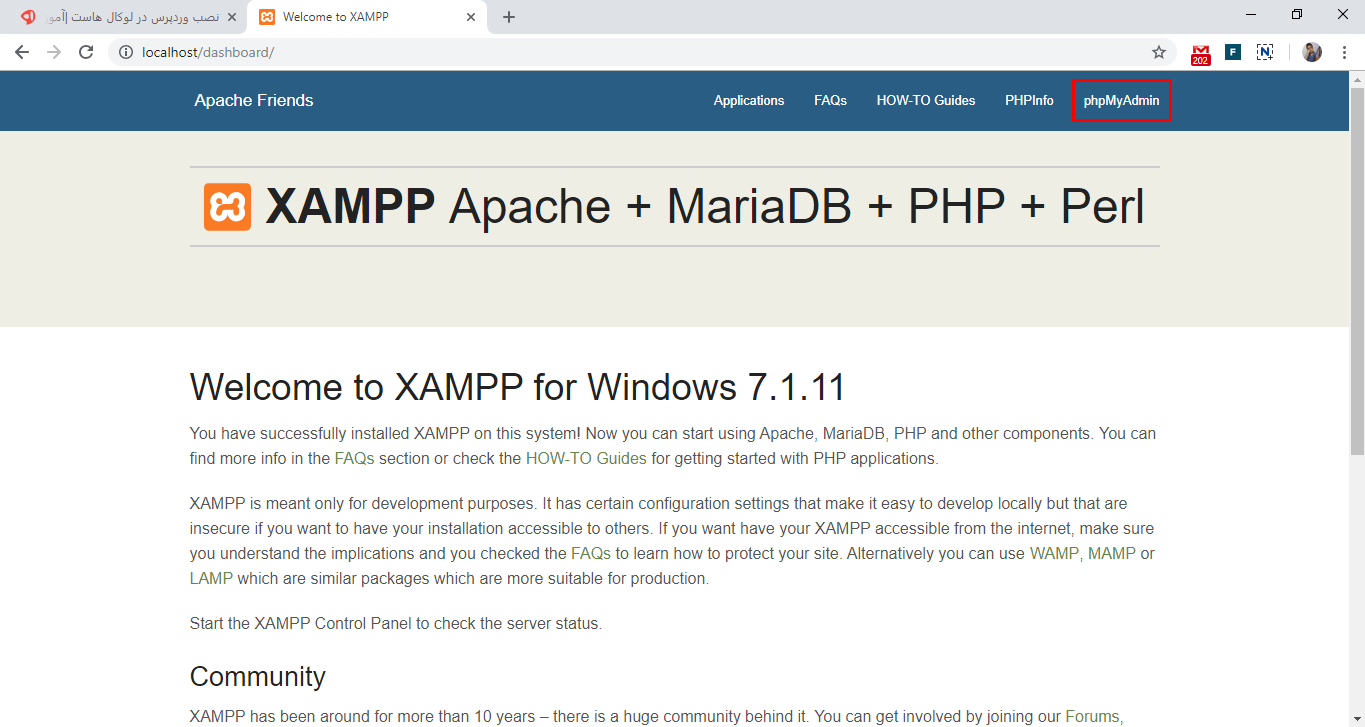
روی گزینه phpmyadmin کلیک کنید یا وارد آدرس localhost/phpmyadmin شوید تا صفحه مدیریت پایگاه داده یا دیتابیس باز شود. برای نصب وردپرس روی لوکال هاست به یک دیتابیس نیاز داریم. از سمت چپ، گزینه New را انتخاب میکنیم تا یک دیتابیس جدید بسازیم.
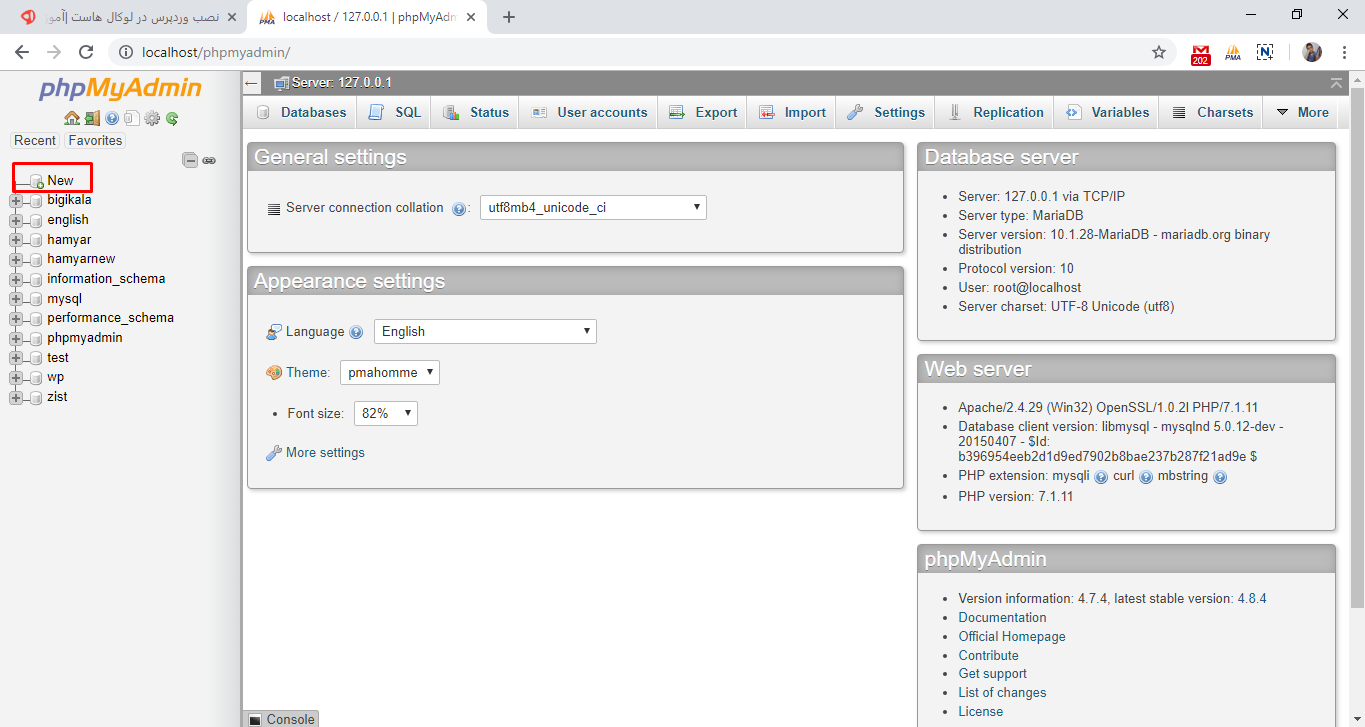
ساخت پایگاه داده جدید
حال در صفحه باز شده، نام دیتابیس را به صورت دلخواه وارد نمایید و در قسمت
Collection، مقدار utf_persian_ci را انتخاب کرده و دکمه ی Create را بزنید.
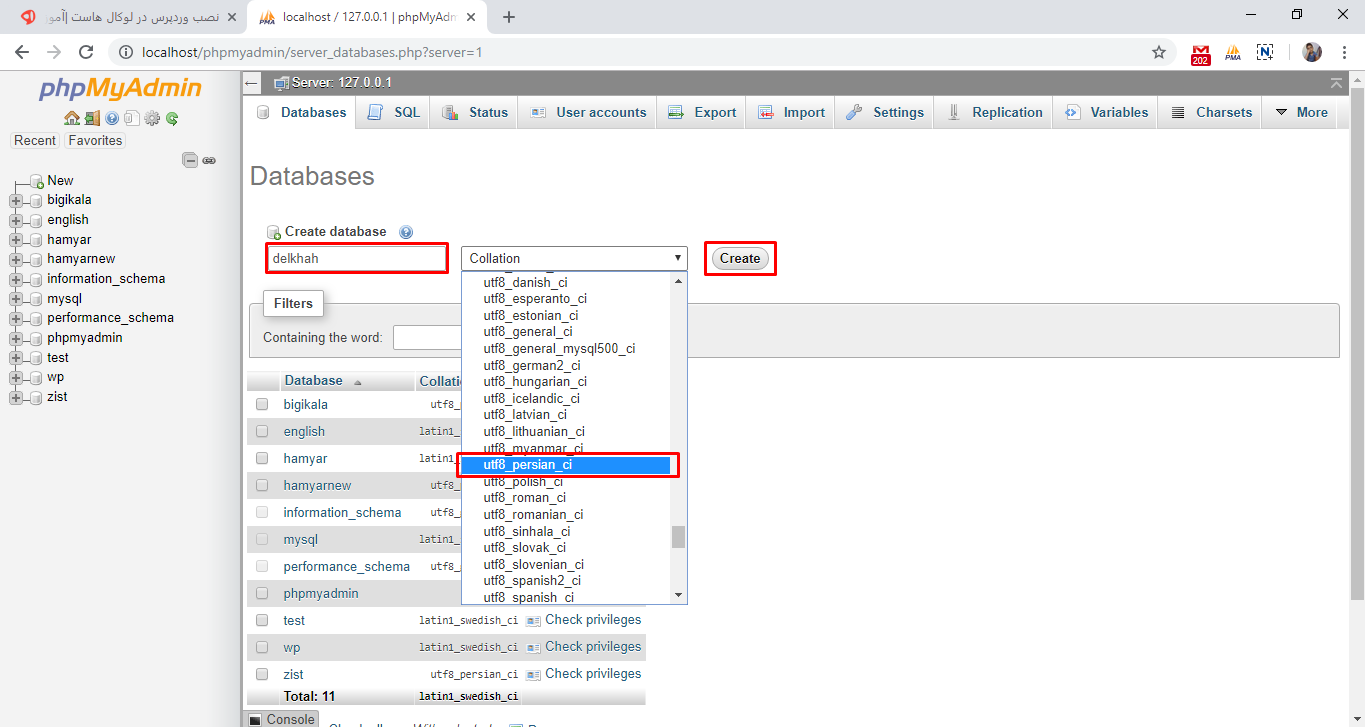
دیتابیس شما ساخته شد. اکنون به پوشه درایو C کامپیوتر خود را باز کرده و وارد پوشه Xampp شوید. از بین پوشههای موجود، پوشه ی htdocs را پیدا نمایید و وارد آن شوید.
htdocs
این پوشه در واقع مانند روت هاست یا همان مسیر public_html هاست شما، عمل می
کند. باید محتویات وردپرس در این پوشه قرار گیرد. دقت کنید که به صورت پیش فرض،
فایلهایی در این پوشه موجود است که با فراخوانی آدرس localhost، همان صفحه
پیشفرض زمپ به شما نمایش داده خواهد شد. در صورتی که به این پوشهها نیازی
ندارید، پیشنهاد میکنیم آن ها را پاک کنید. همچنین میتوانید پروژههای خود را در
پوشههای مختلف قرار دهید. به عنوان مثال اگر پوشهای به نام newsite ایجاد کنیم و
نصب وردپرس روی لوکال هاست را در این بخش انجام دهیم، برای مشاهده این سایت
باید وارد آدرس localhost/newsite شویم تا محتویات سایت را مشاهده کنیم. میتوانید به
تعداد دلخواه پوشه و پروژه مختلف با وردپرس جداگانه ایجاد کرده و آن ها را مدیریت کنید.
راه اندازی وردپرس در Xampp
بعد از خالی کردن محتویات پوشه htdocs ، فایل فشرده وردپرس را که لینک آن بالاتر قرار داده شده است را در این پوشه میگذاریم و آن را از حالت فشرده خارج می کنیم. پوشه htdocs شما باید مثل عکس زیر شده باشد.
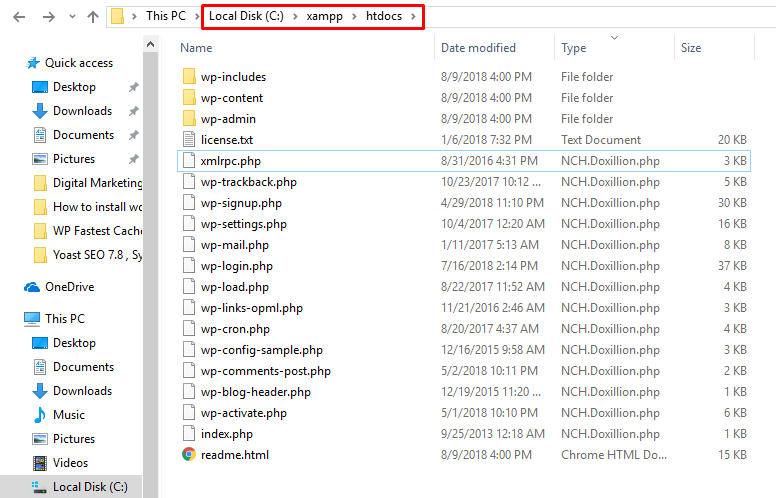
حالا در این بخش از مرحله نصب وردپرس روی لوکال هاست، مرورگر خود را باز کنید و عبارت localhost را وارد نمایید. همانطور که مشاهده میکنید،صفحه نصب وردپرس باز خواهد شد. روی دکمه “بزن بریم!” کلیک کنید تا وارد مرحله بعدی شوید. در مرحله بعدی، باید اطلاعات دیتابیس را وارد نمایید که به شرح زیر است:
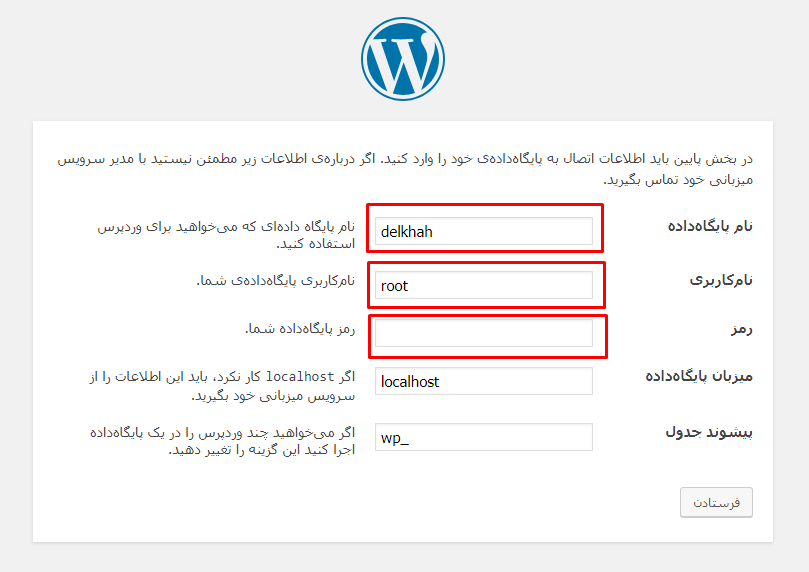
نام پایگاه داده: نامی که برای دیتابیس در صفحه phpmyadmin انتخاب کردهاید
نام کاربری: root
رمز: باید خالی باشد
سپس دکمه ی “فرستادن” و بعد از آن “راه اندازی نصب” را کلیک کنید.

اطلاعات سایت خود را وارد کنید و گزینه ی “راه اندازی وردپرس” را کلیک کنید.
موفق شدید! اکنون با وارد کردن آدرس localhost در مرورگر، وارد سایت خود خواهید شد.
در ادامه معرفی پیشخوان وردپرس...


 طراحی آشپزخانه11
طراحی آشپزخانه11